Как установить впн в браузер
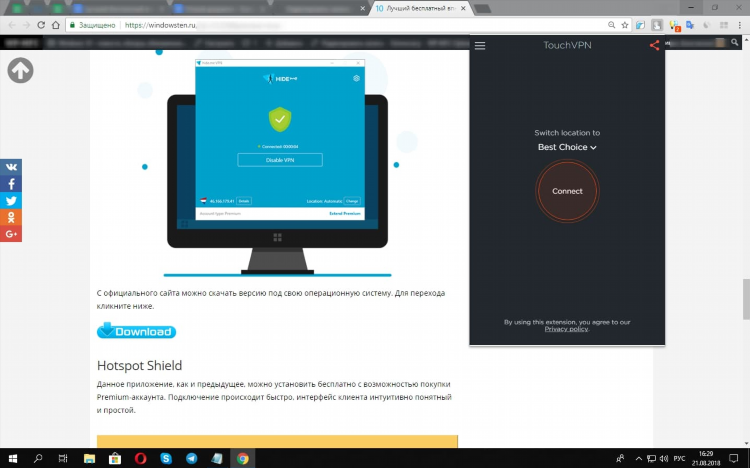
Как установить ВПН в браузер: пошаговое руководство
Выбор ВПН-сервиса для браузера
Первым шагом является выбор надежного ВПН-сервиса, предлагающего расширения для браузеров. При выборе следует учитывать следующие факторы: репутация провайдера, скорость соединения, количество доступных серверов, политика конфиденциальности (отсутствие регистрации действий пользователя), совместимость с используемым браузером и наличие необходимых функций безопасности. Существуют как платные, так и бесплатные ВПН-сервисы. Платные решения, как правило, обеспечивают более высокую скорость, стабильность соединения и больший выбор серверов.
Установка расширения ВПН в браузер
Процесс установки ВПН в браузер обычно сводится к следующим шагам:
- Открыть интернет-магазин расширений для используемого браузера (например, Chrome Web Store для Google Chrome, Firefox Add-ons для Mozilla Firefox, Opera add-ons для Opera).
- В строке поиска ввести название выбранного ВПН-сервиса.
- Найти официальное расширение ВПН в результатах поиска и перейти на его страницу. Важно убедиться, что расширение разработано официальным поставщиком услуг ВПН.
- Нажать кнопку "Установить" или "Добавить в [название браузера]".
- Подтвердить установку расширения, следуя инструкциям на экране. Браузер может запросить разрешение на доступ к определенным данным.
Настройка и использование ВПН-расширения
После установки расширение ВПН обычно добавляет свой значок на панель инструментов браузера. Для начала использования необходимо выполнить следующие действия:
- Кликнуть на значок установленного ВПН-расширения.
- В открывшемся окне может потребоваться авторизация, если это платная подписка или требуется учетная запись. Ввести необходимые данные для входа.
- Выбрать желаемый ВПН-сервер из предложенного списка. Серверы могут быть сгруппированы по странам или регионам. Выбор сервера может влиять на скорость соединения и доступность определенного контента.
- Нажать кнопку "Подключиться" или аналогичную, чтобы активировать ВПН-соединение. После успешного подключения значок расширения может изменить цвет или отобразить статус соединения.
Дополнительные параметры и функции ВПН-расширений
Многие ВПН-расширения предлагают дополнительные настройки и функции, такие как:
- Автоматическое подключение к определенному серверу при запуске браузера.
- Раздельное туннелирование (split tunneling), позволяющее выбирать, какой трафик будет проходить через ВПН, а какой — напрямую.
- Блокировка WebRTC для предотвращения утечки реального IP-адреса.
- Функция Kill Switch, автоматически разрывающая интернет-соединение в случае сбоя ВПН, чтобы предотвратить раскрытие IP-адреса.
- Настройки протоколов ВПН, хотя в браузерных расширениях эта функция встречается реже, чем в десктопных приложениях.
Как установить ВПН в браузер: обеспечение безопасности и конфиденциальности
Использование ВПН в браузере позволяет повысить уровень безопасности и конфиденциальности при работе в интернете. ВПН шифрует трафик, передаваемый между браузером и удаленным сервером, что затрудняет перехват данных третьими лицами. Кроме того, ВПН скрывает реальный IP-адрес пользователя, заменяя его IP-адресом выбранного ВПН-сервера, что обеспечивает анонимность и позволяет обходить географические ограничения. Регулярная проверка обновлений ВПН-расширения и браузера является важным аспектом поддержания безопасности.
FAQ по установке ВПН в браузер
Вопрос: Можно ли использовать несколько ВПН-расширений одновременно? Ответ: Одновременное использование нескольких ВПН-расширений в одном браузере может привести к конфликтам в работе, снижению производительности и нестабильности соединения. Рекомендуется использовать только одно ВПН-расширение за раз.
Вопрос: Безопасны ли бесплатные ВПН-расширения для браузера? Ответ: Бесплатные ВПН-расширения могут представлять риск для безопасности и конфиденциальности. Некоторые бесплатные сервисы могут собирать данные пользователей, показывать рекламу или иметь ограниченную функциональность. Рекомендуется выбирать надежные платные ВПН-сервисы с прозрачной политикой конфиденциальности.
Вопрос: Влияет ли использование ВПН на скорость интернет-соединения в браузере? Ответ: Использование ВПН может незначительно снизить скорость интернет-соединения из-за дополнительного шифрования и маршрутизации трафика через удаленный сервер. Влияние на скорость зависит от выбранного ВПН-сервера, его удаленности и загруженности, а также от производительности устройства и интернет-соединения.
Вопрос: Как удалить ВПН-расширение из браузера?
Ответ: Для удаления ВПН-расширения необходимо перейти в раздел управления расширениями в настройках браузера (обычно доступен через меню браузера или путем ввода соответствующего адреса, например, chrome://extensions/ для Chrome). Найти установленное ВПН-расширение и нажать кнопку "Удалить". Подтвердить удаление, если потребуется.
